Función CSCH de Excel
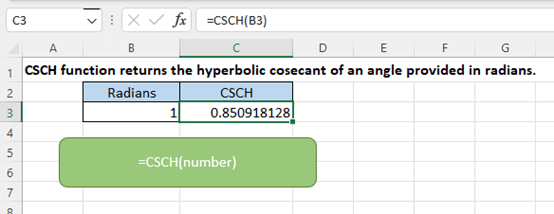
Descripción
La función CSCH de Excel devuelve la cosecante hiperbólica de un ángulo proporcionado en radianes.
Sintaxis de la fórmula
Argumentos
|
Devuelve
La función CSCH devuelve un valor numérico.
Errores
- 1. Si el argumento número está fuera de su escala (valor absoluto menor que 2^27), la función CSCH devuelve el valor de error #¡NUM!
- 2. Si el argumento número no es numérico, la función CSCH devuelve el valor de error #¡VALOR!
- 3. Si el argumento número es cero, la función CSCH devuelve el valor de error #¡DIV/0!
Observaciones
El argumento número en CSCH es un ángulo en radianes; si el número se proporciona en grados, necesita convertirlo a radianes. Hay dos métodos para convertir grados a radianes. Método 1, multiplique el ángulo en grados por PI()/180. Método 2, use la función RADIANS para convertir grados a radianes. Por ejemplo, para obtener el CSCH de 30 grados, puede usar una de las siguientes fórmulas:
- =CSCH(30*PI()/180)
- =CSCH(RADIANS(30))
Versiones
Excel 2013 y versiones posteriores.
Uso y ejemplos
Para obtener la cosecante hiperbólica del ángulo proporcionado en radianes en la celda B3, utilice la siguiente fórmula:
=CSCH(B3)
Presione Enter para obtener la cosecante del ángulo.
También puede usar directamente el número en la fórmula:
=CSCH(1)
Otras funciones:
Función CSC de Excel
La función CSC de Excel devuelve la cosecante de un ángulo proporcionado en radianes.
Función ELEGIRFILAS de Excel
La función COLUMNA devuelve el número de columna donde aparece la fórmula o devuelve el número de columna de la referencia dada.
Función COLUMNAS de Excel
La función ELEGIRFILAS de Excel devuelve filas especificadas en una matriz o rango.
Función BUSCAR de Excel
La función BUSCAR encuentra un valor determinado en un rango de una columna o una fila, y devuelve el valor correspondiente de otro rango (una fila o una columna).
Las Mejores Herramientas de Productividad para Office
Kutools para Excel - Te Ayuda a Sobresalir de la Multitud
Kutools para Excel cuenta con más de 300 funciones, asegurando que lo que necesitas esté a solo un clic de distancia...
Office Tab - Habilita la Lectura y Edición con Pestañas en Microsoft Office (incluye Excel)
- ¡Un segundo para cambiar entre docenas de documentos abiertos!
- Reduce cientos de clics del ratón para ti cada día, di adiós al síndrome del túnel carpiano.
- Aumenta tu productividad en un 50% al ver y editar múltiples documentos.
- Trae pestañas eficientes a Office (incluye Excel), igual que Chrome, Edge y Firefox.